10 وظائف لبرنامج MS Excel يجب أن يعرفها الجميع
نشرت: 2023-03-19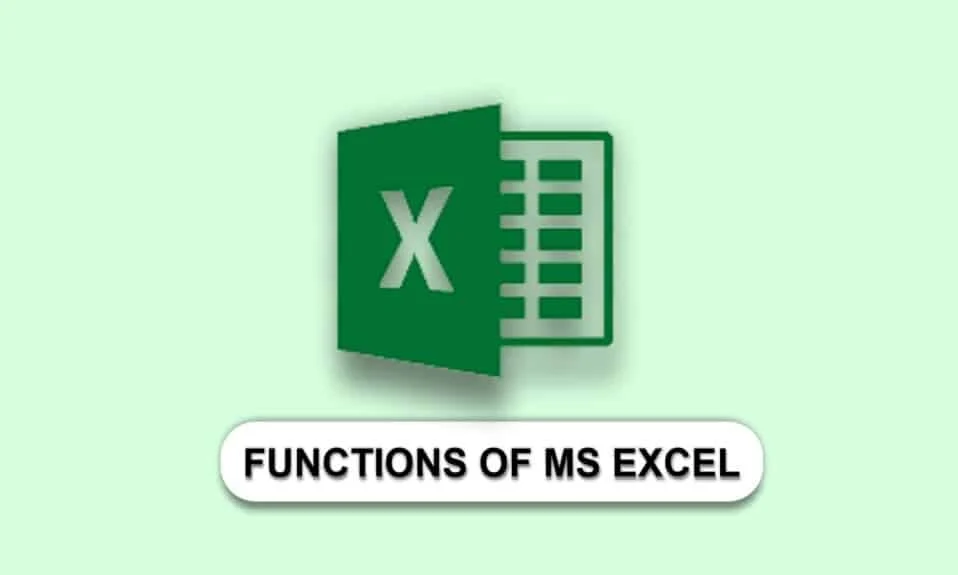
يعد Microsoft Excel أحد أفضل الأدوات للأشخاص الذين يعملون بكمية هائلة من البيانات كل صباح. يجعل إدارة كل شيء في مكان واحد نسيمًا منعشًا. علاوة على ذلك ، يمكنك استخدام وظائف وصيغ مختلفة لحل المشكلات الرياضية المعقدة في غضون ثوان قليلة فقط. ولكن إذا كنت شخصًا بدأ للتو مع صيغ Excel الأساسية ، فقد تتساءل عن الوظائف العشر لبرنامج MS Excel وكيفية استخدامها. لذا ، استمر في القراءة لمعرفة المزيد.
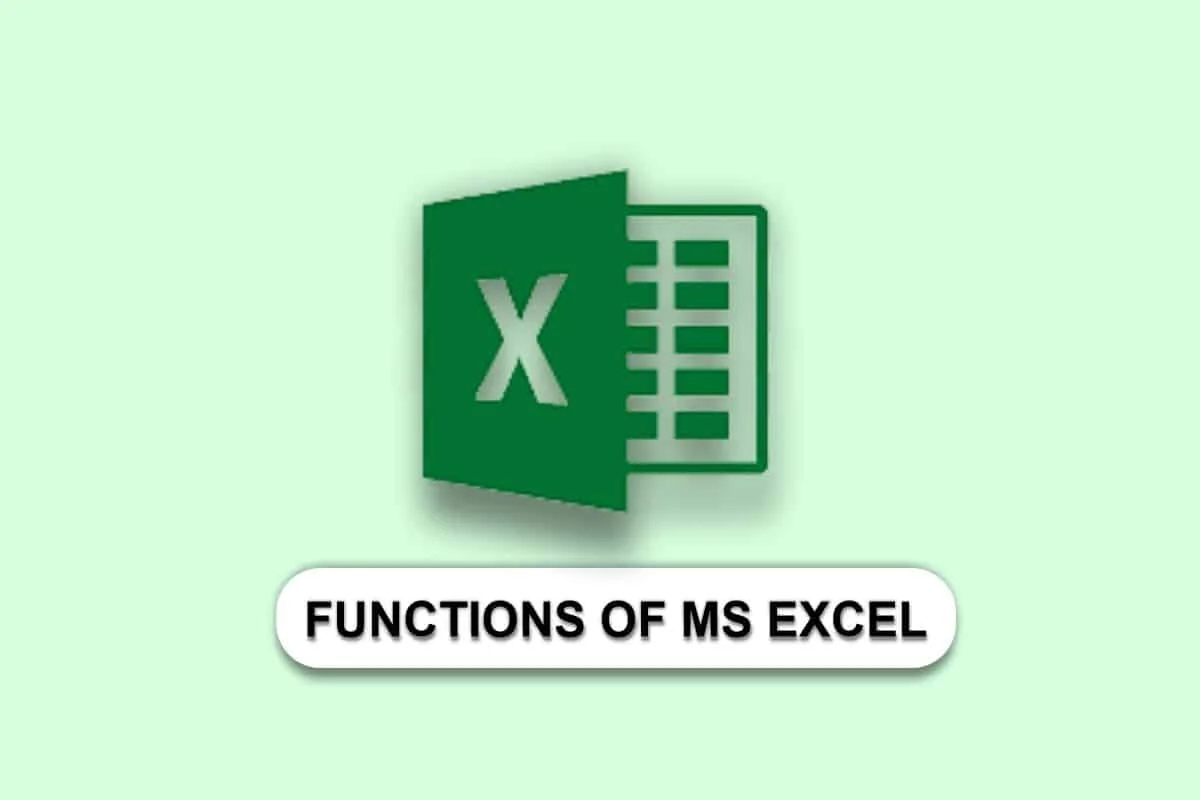
10 وظائف لبرنامج MS Excel يجب أن يعرفها الجميع
إذا كانت MS Excel هي أداة الانتقال الخاصة بك ، فأنت تقوم بعمل رائع لأنه لا يمكن أن يكون أفضل من هذا. على الرغم من شعبيته ، لا يزال هناك الكثير من الأشخاص مثل المبتدئين الذين ما زالوا يعانون من وظائف وصيغ Excel. ستساعدك هذه المقالة في تعلم 10 وظائف من MS Excel حتى تتمكن من تسهيل الأمور أكثر من أي وقت مضى.
ما هي أفضل 10 صيغ إكسل؟
دعونا أولاً نلقي نظرة على ما هي أفضل 10 صيغ إكسل. بكلمات بسيطة ، صيغ MS Excel هي تعبيرات تعمل على القيم ضمن نطاق الخلايا المحدد. باستخدام هذه الصيغ ، يمكنك بسهولة القيام بأكثر من عملية الطرح والجمع الأساسية. يمكنك بسهولة استخدام هذه الصيغ لتنفيذ المهام الكبيرة في غضون ثوانٍ قليلة على الرغم من الكم الهائل من البيانات. هذا يلخص ما هي أفضل 10 صيغ Excel.
اقرأ أيضًا : كيفية تصدير لوحة Trello إلى Excel
أهم 10 وظائف في Excel
اعتمادًا على متطلباتك ، هناك الكثير من الصيغ التي يمكنك استخدامها لتنفيذ عملية ما. دعنا ألق نظرة على أفضل 10 وظائف في Excel:
1. السقف
تُستخدم هذه الدالة لتقريب رقم إلى أقرب مضاعف ذي دلالة.
= CEILING (العدد ، الأهمية)
- الرقم - القيمة التي تريد تقريبها.
- الأهمية - المضاعف الذي تريد تقريب الرقم إليه.
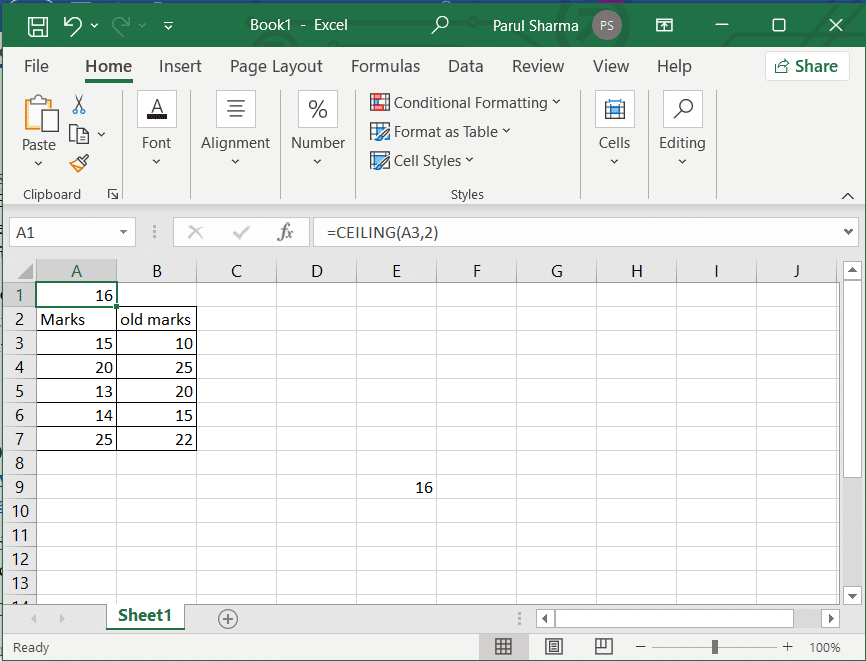
2. الطابق
هذا من بين الوظائف العشر الباقية لبرنامج MS Excel هو عكس وظيفة FLOOR (). تقرب هذه الدالة رقمًا معينًا لأسفل باتجاه الصفر إلى أقرب مضاعف ذي أهمية.
= FLOOR (العدد ، الأهمية)
- الرقم - هو القيمة الرقمية التي تريد تقريبها.
- الأهمية - هو المضاعف الذي تريد تقريب الرقم إليه.
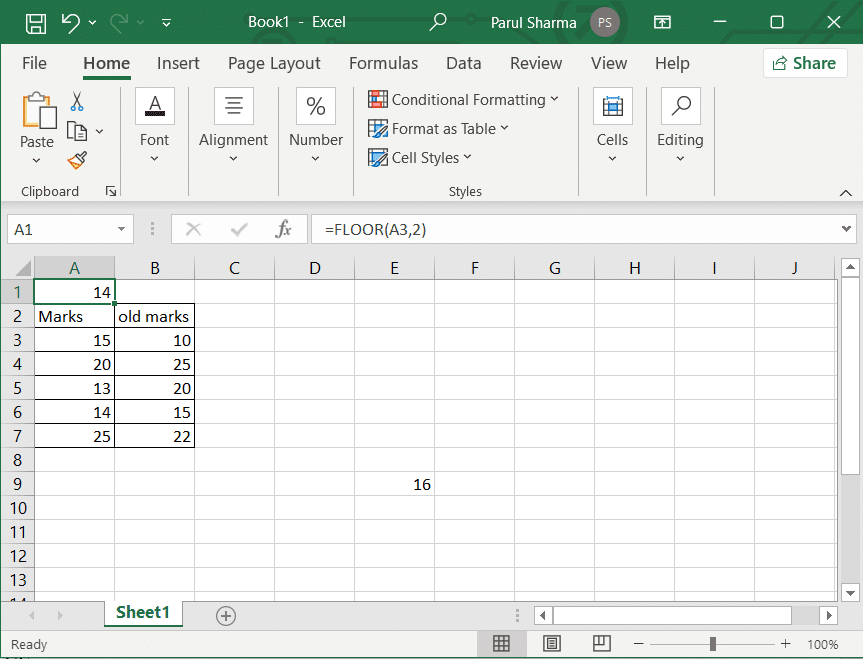
3. استبدال
تُستخدم هذه الوظيفة لاستبدال جزء من أي سلسلة نصية بسلسلة نصية أخرى.
= REPLACE (old_text، start_num، num_chars، new_text)
- Old_text - هذا هو النص الذي ترغب في استبدال بعض الأحرف به.
- Start_num - يشير هذا إلى موضع الحرف الموجود في old_text الذي لا تريد استبداله.
- Num_chars - هذا هو عدد الأحرف في old_text التي تريد استبدال () REPLACE.
- New_text - هذا هو النص الذي سيحل محل الأحرف في old_text.
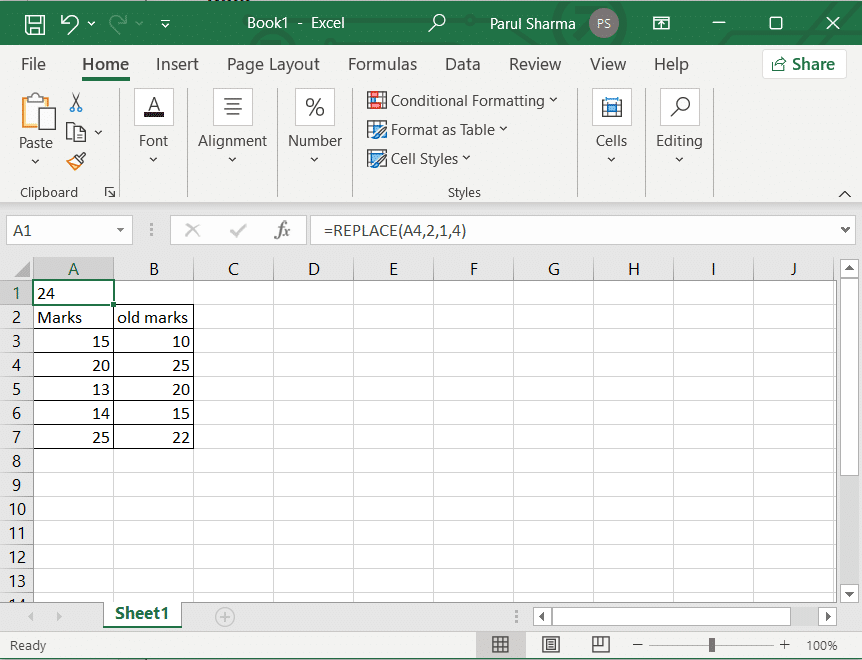
اقرأ أيضًا: كيفية تبديل الأعمدة أو الصفوف في Excel
4. الاستبدال
وظيفة أخرى من الوظائف العشر الأساسية لبرنامج MS Excel هي وظيفة الاستبدال. يتم استخدامه لاستبدال النص الموجود بنص جديد في سلسلة نصية.
= SUBSTITUTE (text، old_text، new_text، [example_num])
- النص - هو النص الذي تريد استبدال الأحرف فيه.
- Old_text - يشير هذا إلى النص الذي تريد استبداله.
- New_text - هو النص الجديد الذي سيحل محل النص القديم.
- Instance_num - هذا اختياري. إنه يحدد فقط حدوث old_text الذي ترغب في استبداله بـ new_text. على سبيل المثال ، إذا كنت تستخدم example_num ، فسيتم استبدال مثيل old_text فقط.
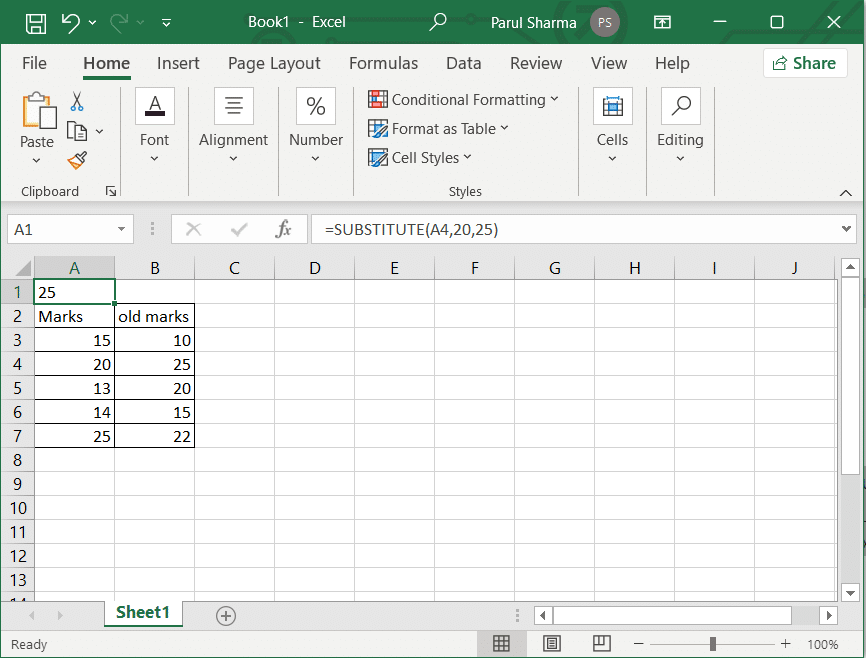
5. الآن
تعطي هذه الوظيفة تاريخ النظام الحالي ووقته. ومع ذلك ، سيتغير وفقًا لبيانات النظام والوقت على جهازك.
= الآن ()
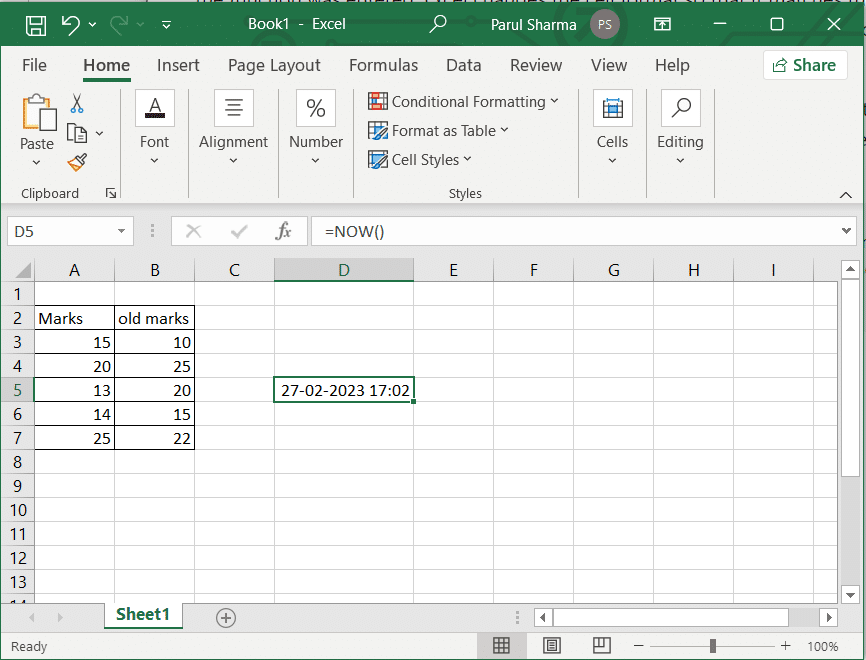

6. اليوم
يمكنك استخدام هذه الوظيفة لمعرفة تاريخ النظام الحالي.
= اليوم ()
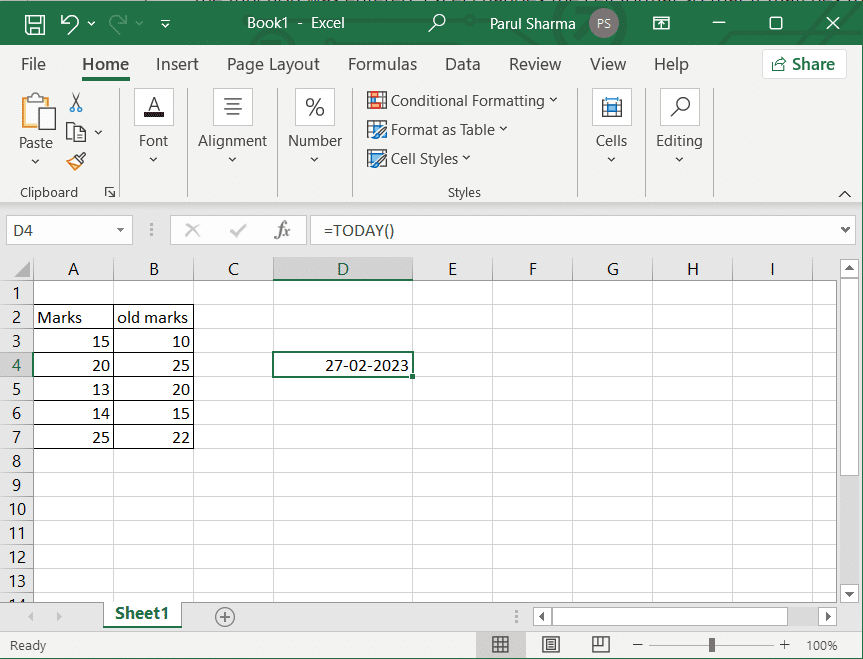
اقرأ أيضًا: كيفية حساب Z Score في Excel
7. MODULUS
عندما يتم قسمة رقم على مقسوم عليه ، تعمل هذه الوظيفة على إعادة التذكير الخاص به.
= MOD (رقم ، قاسم)
- الرقم - هو الرقم الذي ترغب في العثور على الباقي له.
- المقسوم عليه - هذا هو الرقم الذي تريد قسمة الرقم عليه.
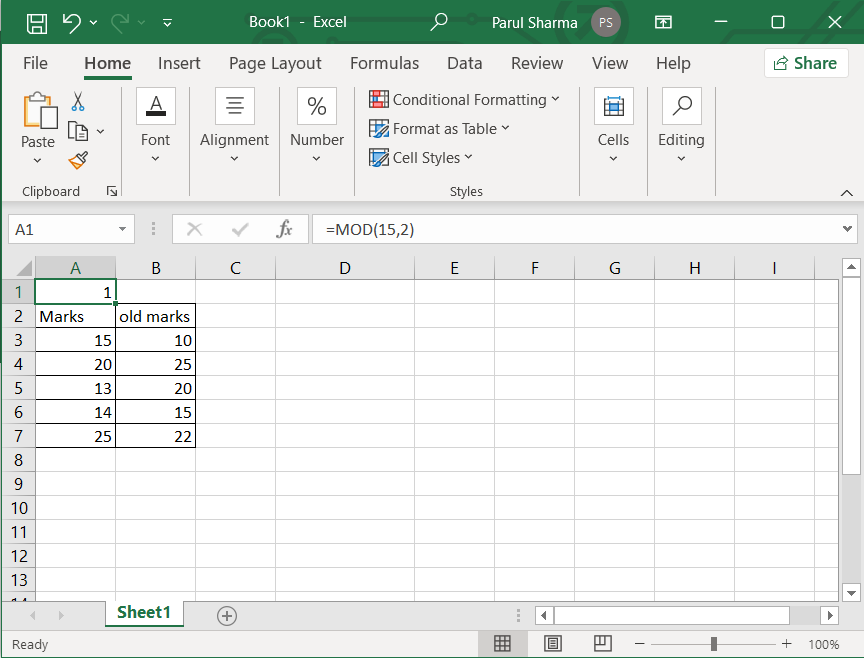
8. القوة
هذه إحدى الوظائف العشر الأساسية لبرنامج MS Excel ترجع نتيجة رقم معين عند رفعه إلى قوة.
POWER (العدد ، الطاقة)
الرقم - هو الرقم الأساسي الذي يمكن أن يكون أي رقم حقيقي.
القوة - هذا هو الأس الذي سيتم رفع الرقم الأساسي إليه.
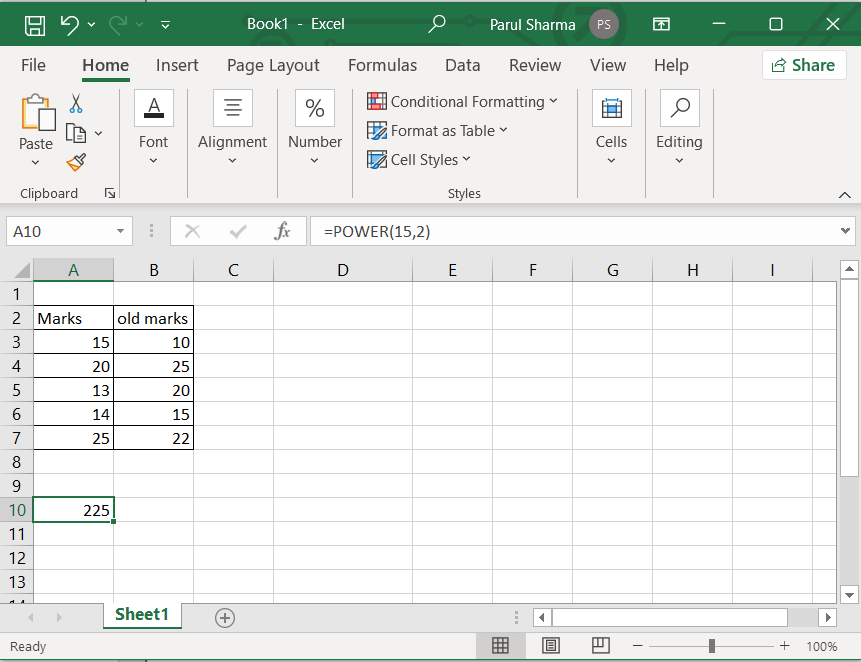
9. COUNTIF
يستخدم هذا لحساب العدد الإجمالي للخلايا ضمن النطاق الذي يفي بالشرط المطلوب.
COUNTIF (أين تريد أن تبحث ، ما الذي تبحث عنه)
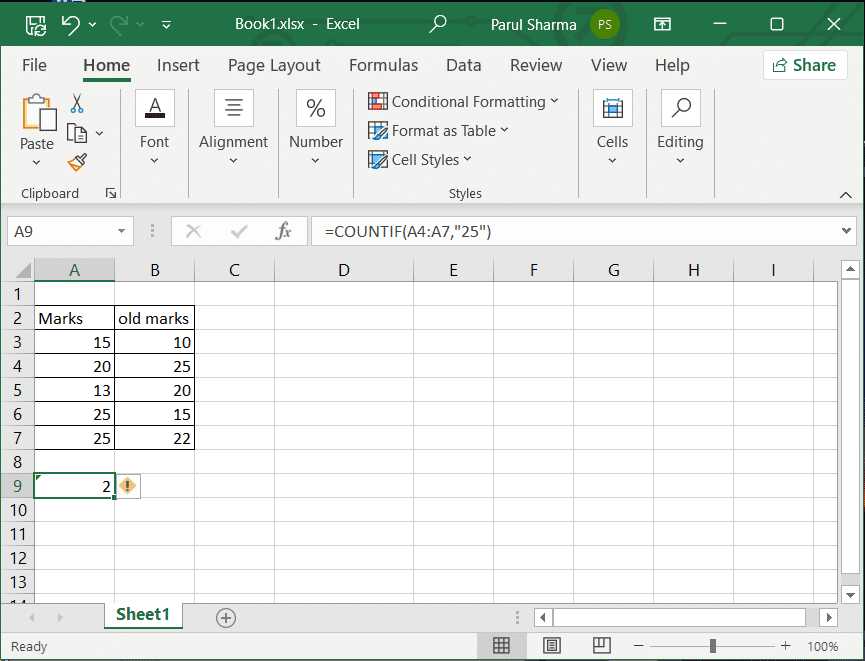
10. سوميف
تضيف الدالة SUMIF القيم الموجودة في نطاق يتوافق مع المعايير المحددة.
SUMIF (النطاق ، المعايير)
النطاق - هذا هو نطاق الخلايا الذي تريد تقييمه حسب المعايير.
المعايير - تحدد الخلايا التي ستتم إضافتها.
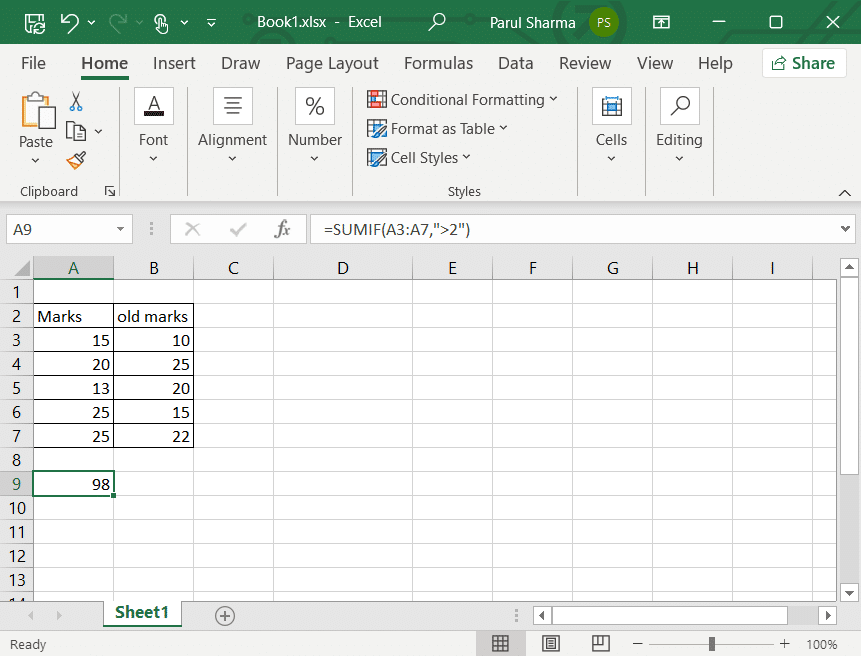
اقرأ أيضًا : كيفية جعل ملف Excel للقراءة فقط
صيغ Excel الأساسية
الآن بعد أن تعرفت على أفضل 10 وظائف في Excel ، دعنا ننتقل. فيما يلي بعض صيغ Excel الأساسية التي يجب أن يعرفها الجميع لإتقان MS Excel ويصبح محترفًا.
مُستَحسَن:
- ماذا يعني عدم طلب تقرير التسليم على Android؟
- ما هي الهوامش الافتراضية في محرر مستندات Google؟
- كيفية تصدير Trello Board إلى Excel
- كيفية طرح خلايا متعددة في Excel
نأمل أن يكون هذا قد ساعدك في 10 وظائف من MS Excel . يرجى مشاركة ملاحظاتك ومراجعاتك القيمة في التعليقات أدناه وإخبارنا بذلك ماذا تود أن تقرأ بعد ذلك.
